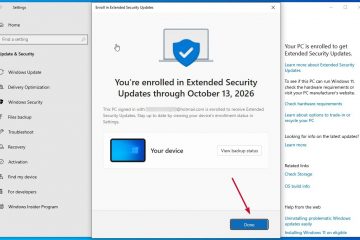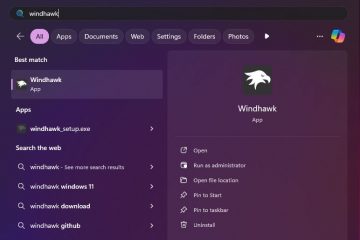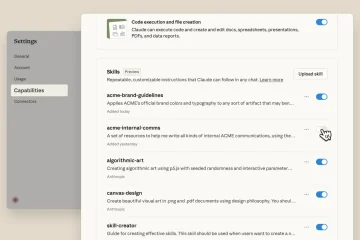最近幾天,循環播放視頻在互聯網上風靡一時。這是一個有趣的小活動,可以重複製作一個幽默的時刻。考慮到這種日益流行,一些社交媒體平台和設備製造商已將此功能集成到他們的設備中。
您可以使用內置的官方工具(如照片和 iMovie)輕鬆地在 iPhone 上循環播放視頻。無論出於何種原因,您可能想要使用它,我們將指導您通過不同的方法在 iPhone 上循環播放視頻。
如何在 iPhone 上循環播放視頻?
如果你想循環播放一段短視頻,你可以使用你的照片應用。但是,如果您要播放長視頻,則可能需要使用 iMovie 或某些第三方應用程序。使用下面介紹的方法,您還可以拍攝新視頻或循環播放現有視頻。
通過默認照片應用程序
這是 iPhone 的內置功能。但是,您必須在使用相機應用程序時啟用它。使用此功能,您的 iPhone 可以在您單擊快門按鈕時錄製 1.5 秒的動態圖片。如果您已經打開並使用 Live Photo 拍攝了圖像,您可以快速檢查照片應用並使用循環功能。
以下是如何使用此循環功能。
打開相機應用並選擇Live Photo。 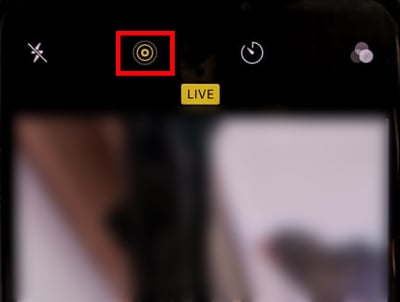
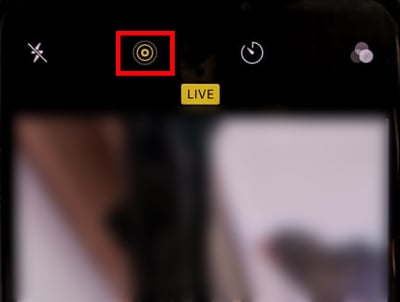 然後,拍照。並打開照片應用程序以查看該圖片。按住該圖片,您將看到它捕捉的小視頻時刻。此外,您將在左上角看到 Live 選項。單擊它並選擇循環。您的視頻將從頭開始播放。
然後,拍照。並打開照片應用程序以查看該圖片。按住該圖片,您將看到它捕捉的小視頻時刻。此外,您將在左上角看到 Live 選項。單擊它並選擇循環。您的視頻將從頭開始播放。 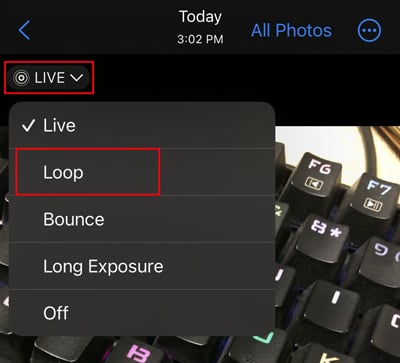
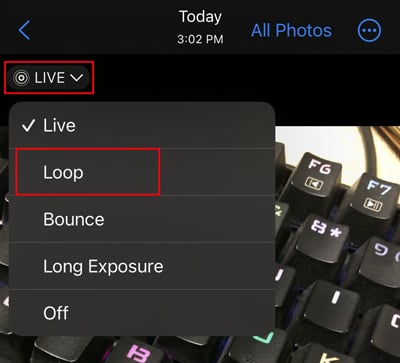
使用幻燈片
這是您可以嘗試製作循環視頻的另一種內置功能方法。要使此方法起作用,您首先需要創建一個新相冊。在這裡,我們展示了一種使用“照片”應用製作循環視頻的簡單方法。
打開“照片”應用。選擇要製作循環的視頻。然後,點擊分享圖標。 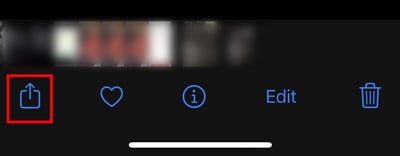
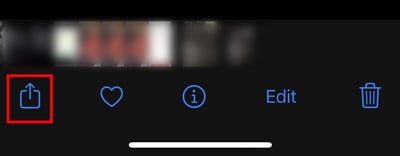 點擊添加到相冊。
點擊添加到相冊。 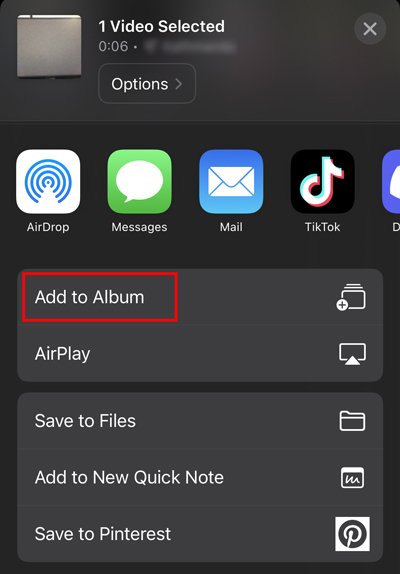
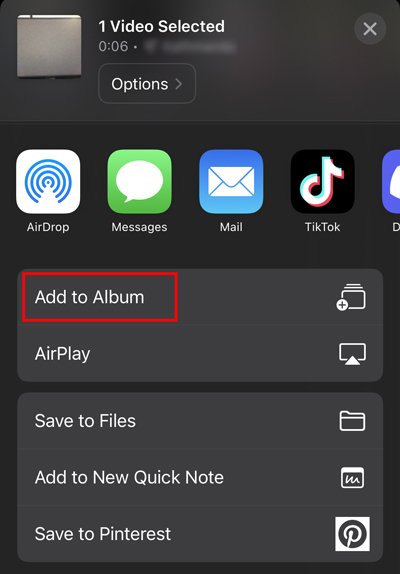 製作新專輯並將其添加到該專輯。現在,返回照片 相冊 菜單並單擊您最近添加到視頻中的相冊。點擊三點並點擊幻燈片。
製作新專輯並將其添加到該專輯。現在,返回照片 相冊 菜單並單擊您最近添加到視頻中的相冊。點擊三點並點擊幻燈片。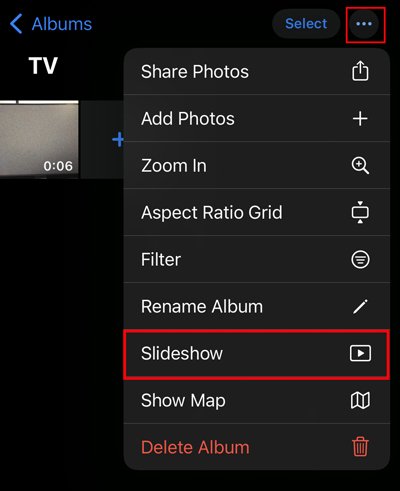
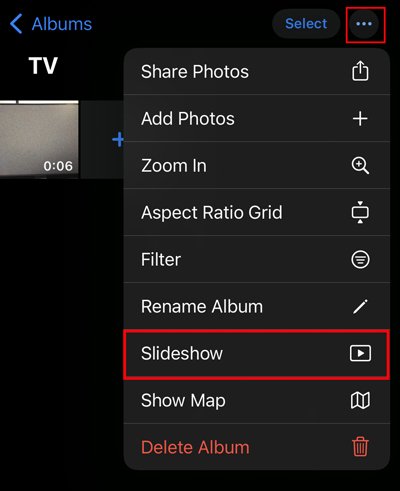 然後,點擊選項。然後,打開重複。
然後,點擊選項。然後,打開重複。 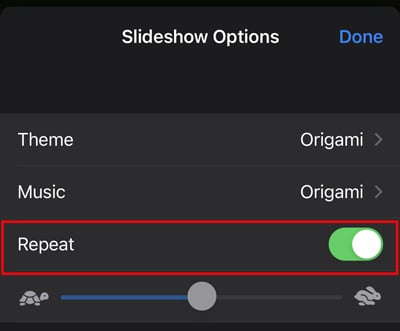
使用 iMovie
iMovie 是 Apple 為其用戶開發的官方視頻編輯應用程序。如果您尚未安裝 iMovie,您可以從 App Store 免費安裝它。它是一款功能強大的視頻編輯工具,可用於多種用途。
以下是使用 iMovie 製作循環視頻的步驟。
打開 iMovie 應用程序。點擊 電影。 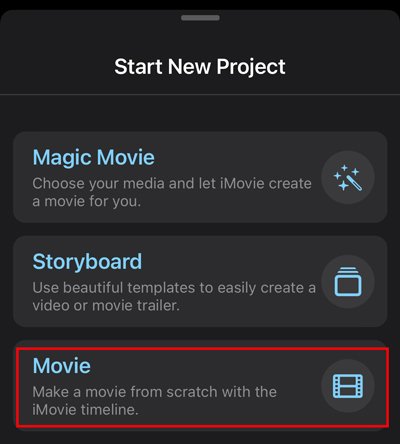
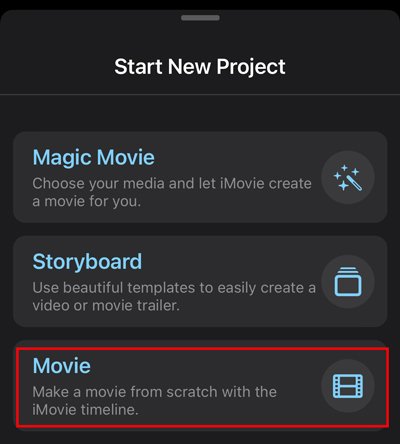 選擇要創建循環的視頻。然後點擊創建電影。點擊視頻,將出現一個黃色框。有了它,您可以根據需要修剪視頻。完成後,點擊複製。
選擇要創建循環的視頻。然後點擊創建電影。點擊視頻,將出現一個黃色框。有了它,您可以根據需要修剪視頻。完成後,點擊複製。 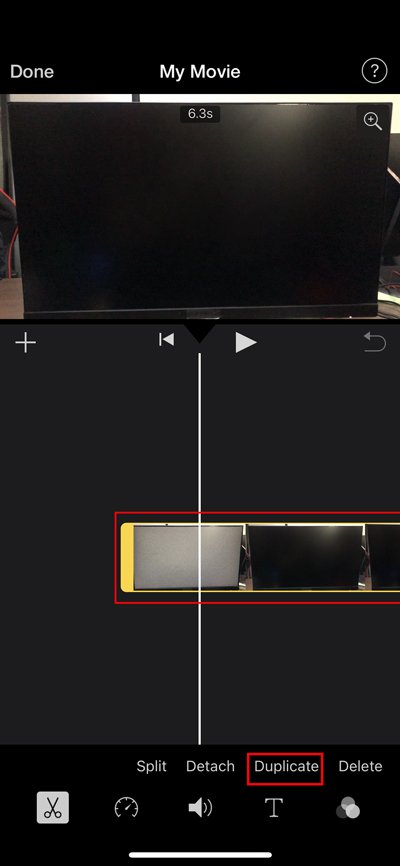 點擊重複的次數越多,就會創建新的視頻層。您可能還會注意到視頻部分中間的 過渡 圖標。如果您不想進行任何過渡,請點擊圖標並點擊無。
點擊重複的次數越多,就會創建新的視頻層。您可能還會注意到視頻部分中間的 過渡 圖標。如果您不想進行任何過渡,請點擊圖標並點擊無。 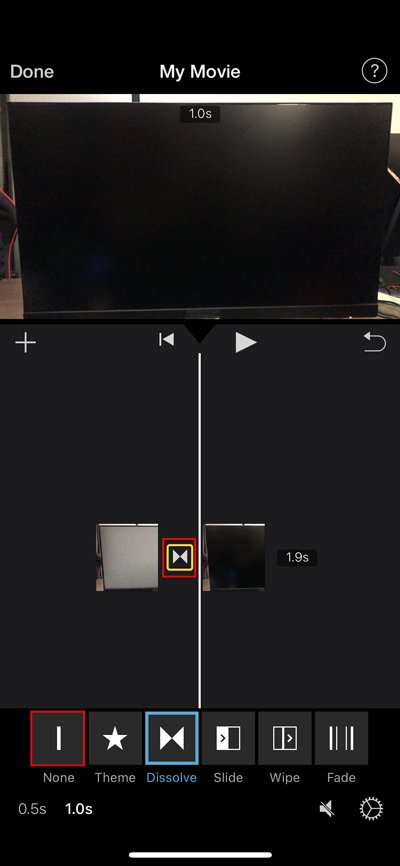
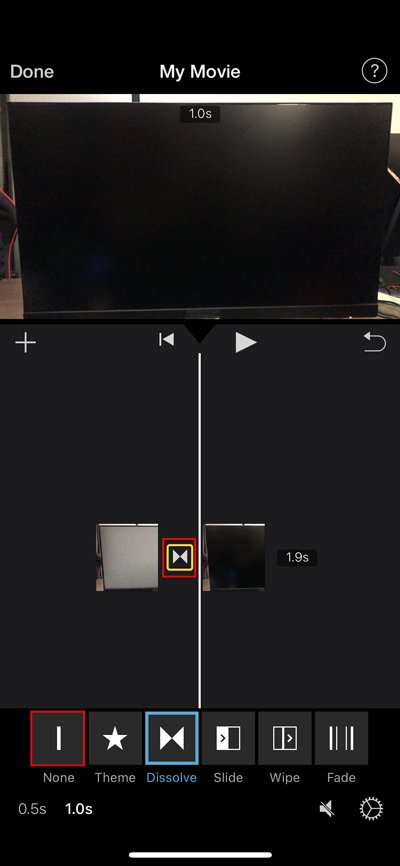 點擊完成。點擊分享按鈕,然後點擊保存視頻。然後它將視頻導出到您的照片應用程序。
點擊完成。點擊分享按鈕,然後點擊保存視頻。然後它將視頻導出到您的照片應用程序。 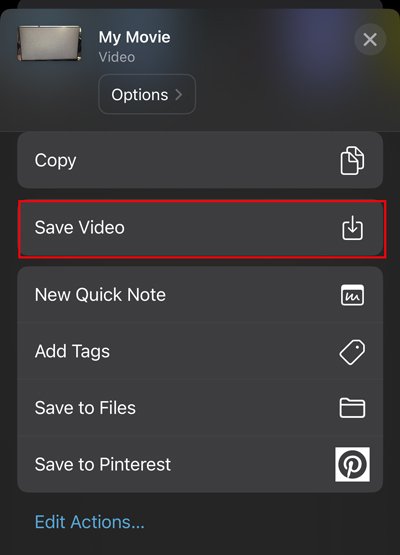
使用快捷方式應用程序
快捷方式是Apple製作的另一個官方應用程序。使用 Shortcut 應用程序,您可以在 Apple 上進行實驗。如果你不知道,你也可以創建一個循環視頻。好吧,它並不完全稱為循環。但是,它可以讓你創建一個 GIF。
按照以下步驟使用快捷方式循環播放視頻。
打開快捷方式應用程序。點擊右下角的圖庫。 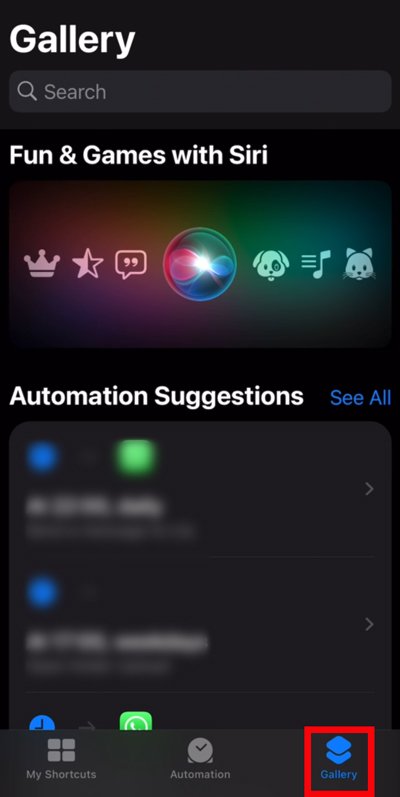
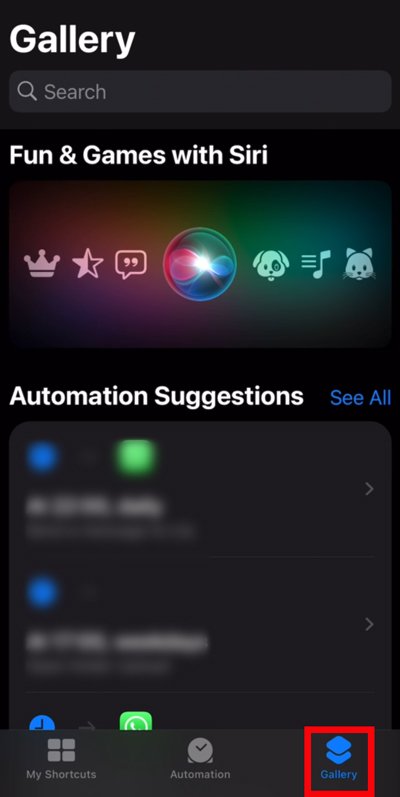 在搜索欄中輸入 GIF。然後,選擇製作 GIF。
在搜索欄中輸入 GIF。然後,選擇製作 GIF。 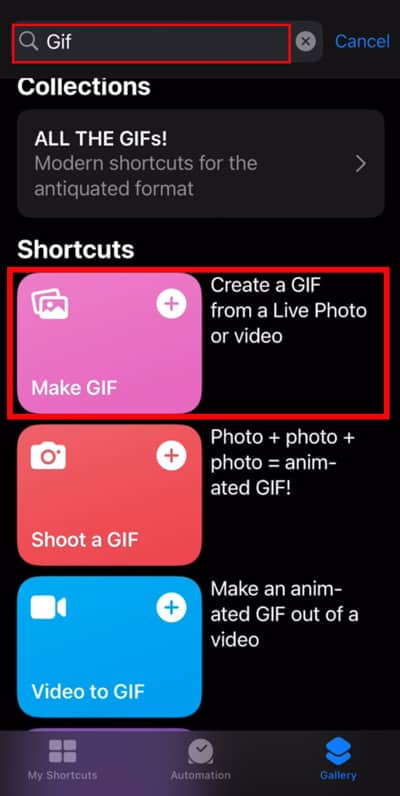 然後,點擊添加快捷方式。導航到我的快捷方式。然後點擊所有快捷方式。點擊製作 GIF。
然後,點擊添加快捷方式。導航到我的快捷方式。然後點擊所有快捷方式。點擊製作 GIF。 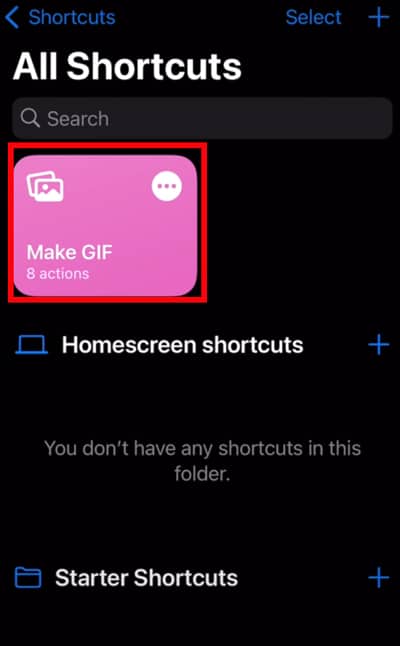 點擊選擇視頻。如果您願意,可以通過滑動邊緣來修剪視頻。當您想要的視頻部分顯示在黃色框中時,單擊保存。
點擊選擇視頻。如果您願意,可以通過滑動邊緣來修剪視頻。當您想要的視頻部分顯示在黃色框中時,單擊保存。 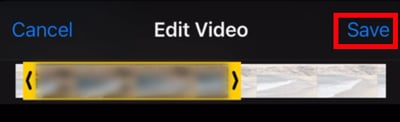
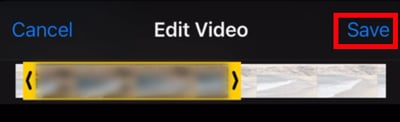 點擊完成。您的 GIF 將保存在照片應用程序中。
點擊完成。您的 GIF 將保存在照片應用程序中。
其他替代方法
您可以使用其他選項來循環播放視頻。在這裡,我們分享了您可以嘗試的其他方法。讓我們看看這些應用程序是什麼以及如何循環使用它們。
在 Snapchat 上
許多青少年使用這款流行的即時通訊應用來拍攝照片和視頻。有了它,您可以輕鬆循環播放視頻。但是,您不能製作長循環視頻,因為視頻持續時間僅限於 60 秒。
但是如果你想創建一個短循環,這裡是步驟。
打開 Snapchat。拍攝新視頻或打開現有視頻。點擊Loop 圖標使視頻循環播放。 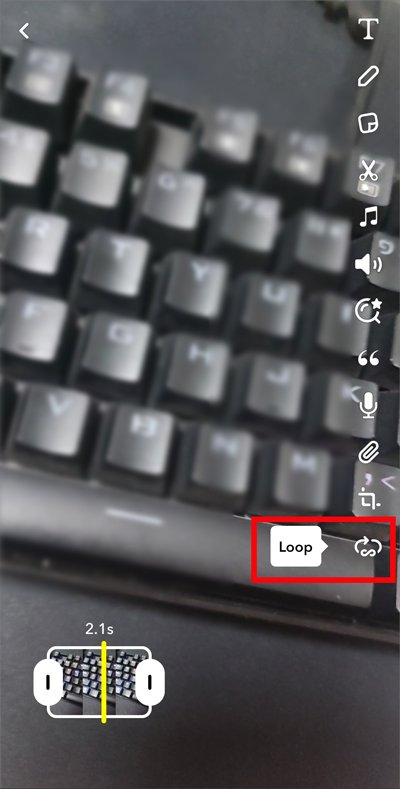
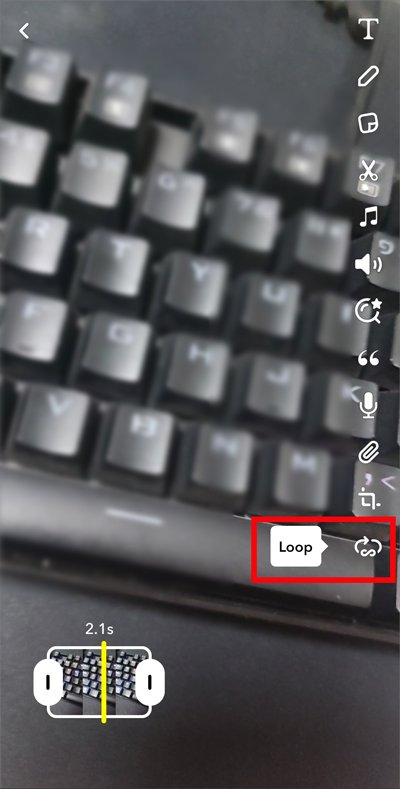 點擊保存,它將存儲在您本地的圖庫(照片應用程序)中。
點擊保存,它將存儲在您本地的圖庫(照片應用程序)中。 

使用第三個-Party 應用程序
在 iPhone 上製作循環視頻的另一種最簡單的方法是通過第三方應用程序。您可以在 iPhone 商店中找到大量循環視頻製作應用程序。您可以嘗試 CapCut、Boomerang、Loopideo 等應用程序。這些第三方應用程序可能會對您有所幫助。
但是,由於這些不是您設備製造商的官方應用程序,它們可能會存儲您的數據並將其用於其他目的。但是,並非所有應用程序都進行此類活動,但在您下載任何第三方應用程序之前,請先進行研究並閱讀評論。